Antes de começar a utilizar é necessário que você tenha contratado através do nosso Whatsapp Comercial 35 8895 – 2054
E posteriormente configurado através desse link, clicando aqui.
COMO UTILIZAR A RECORRÊNCIA ATRAVÉS DO LINK DE PAGAMENTO?
Existem 2 forma de lançar a Recorrência do Através do Link de Pagamento, em Orçamentos e em Tratamento de Orto.
Orçamentos
Após fazer as configurações, você poderá entrar dentro da “Ficha do Paciente > Orçamento > Realizar Pagamento”, nessa telinha em baixo do “Valor Total” você clicará em “Pagamentos Recorrente”.
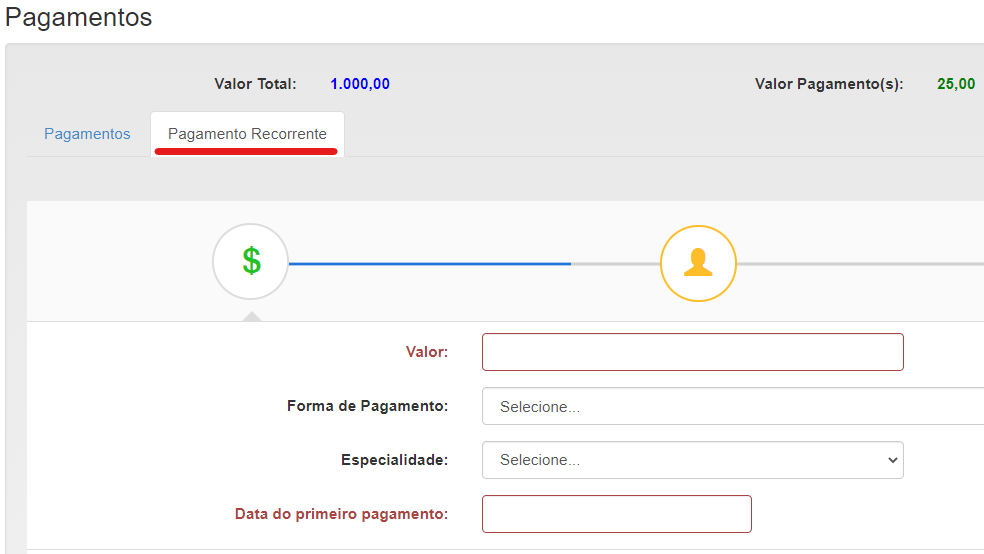
Após selecionar a opção, você preencherá os campos;
Valor Total: Valor final que será pago pelo paciente;
Forma de Pagamento: Ex. Cartão de Crédito, pois é recorrência;
Bandeira: Visa, Mastercard, etc;
Nº Parcelas: Quantas Parcelas/Meses será dividido;
OBS: Automaticamente o sistema calculará qual o será o valor de cada Parcela/Mês.
Especialidade: Qual especialidade irá o pagamento;
Data do Primeiro Pagamento: Quando será feito/cobrado o primeiro pagamento.
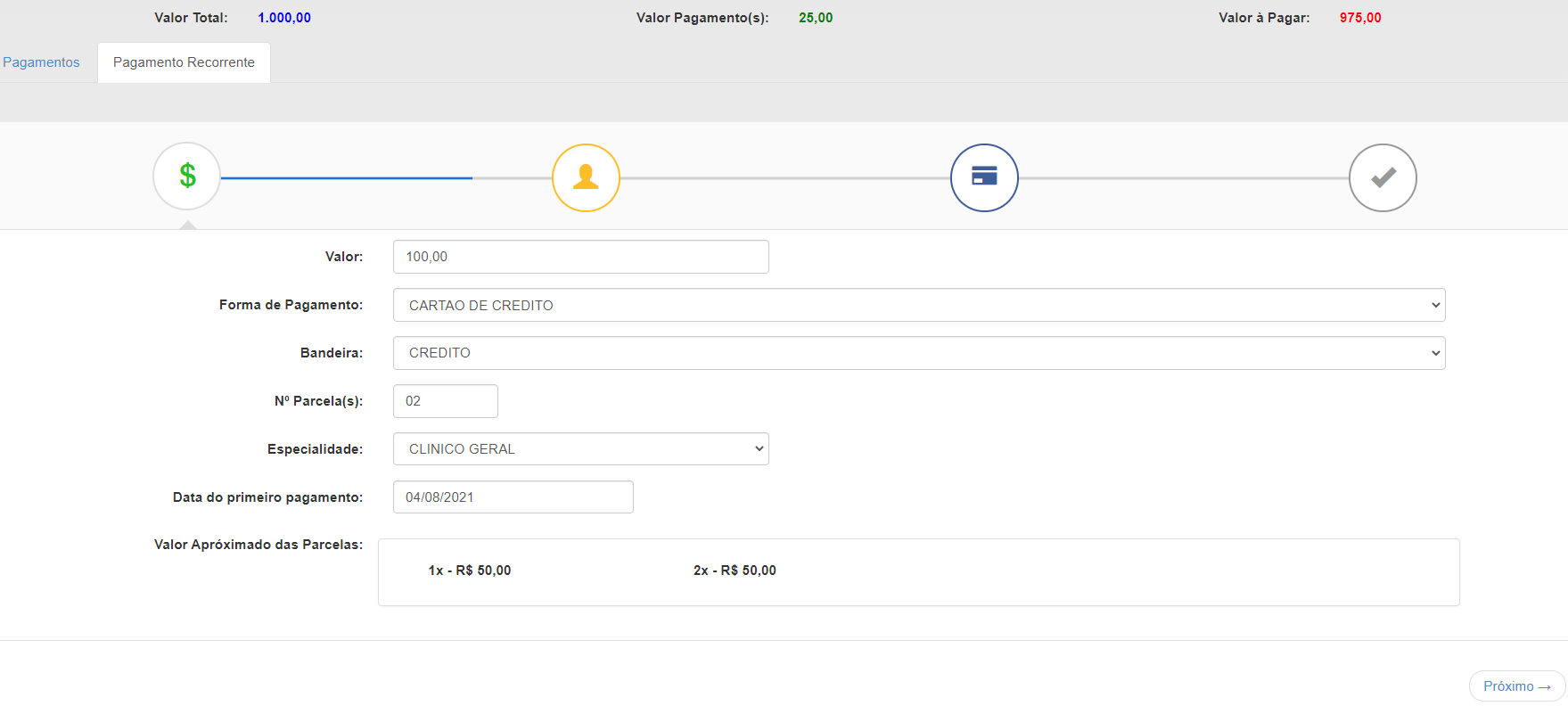
Depois de tudo preenchido, clique em Próximo!
Selecione para quem deseja gerar a Recorrência.
Gerar Recorrência P/Paciente: Caso maior de idade, selecione essa opção para gerar para o próprio paciente.
Gerar Recorrência P/Responsável: Caso menor de idade, selecione essa opção para gerar para o Responsável legal do paciente.
Independente da opção que for necessário, preencha com o Nome do Paciente/Responsável, CPF do Paciente/Responsável e e-mail do Paciente/Responsável.
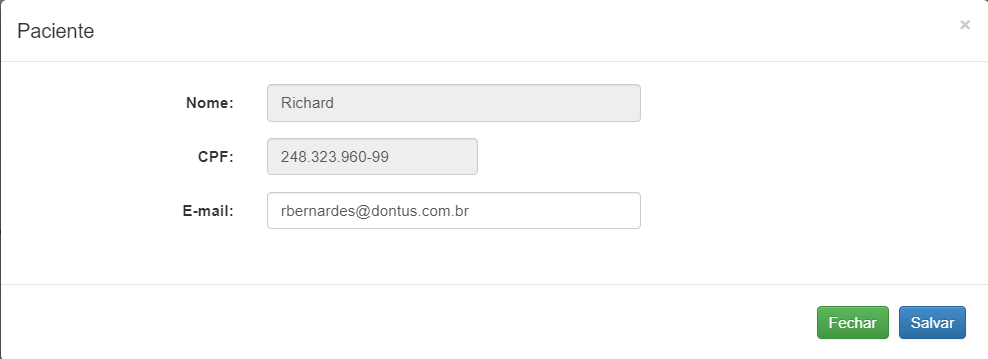
Em seguida, clique em Salvar para continuar.
Aparecerá essa tela, caso queira Editar as informações.
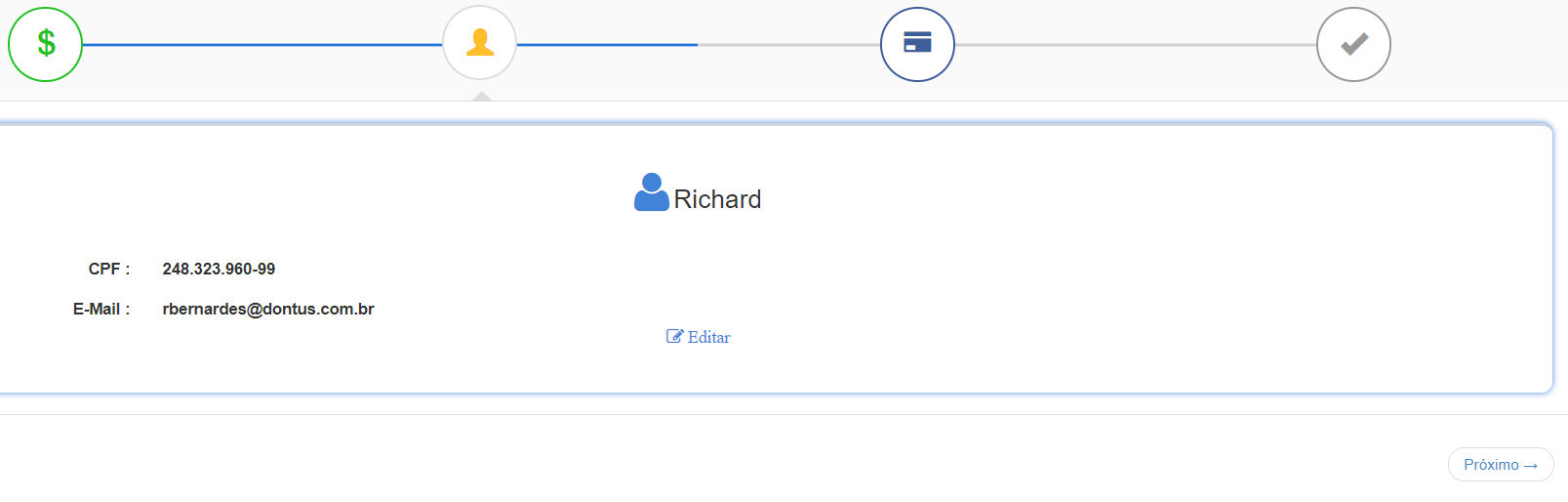
Caso não queira editar clique em Próximo!
Nessa tela, selecione qual será a forma de Pagamento.
Cartão de Crédito: Dessa maneira todo o mês será cobrado do Cartão de Crédito do paciente o valor igual as parcelas. Assim como funciona os planos mensais de algumas plataformas, Ex: Netflix, Spotify, Amazon Prime. Clique aqui para saber mais.
Link de Pagamento: Essa opção, a Clínica pode enviar um Link para o paciente na qual ele poderá pagar, por Cartão de Crédito, Boleto ou PIX.
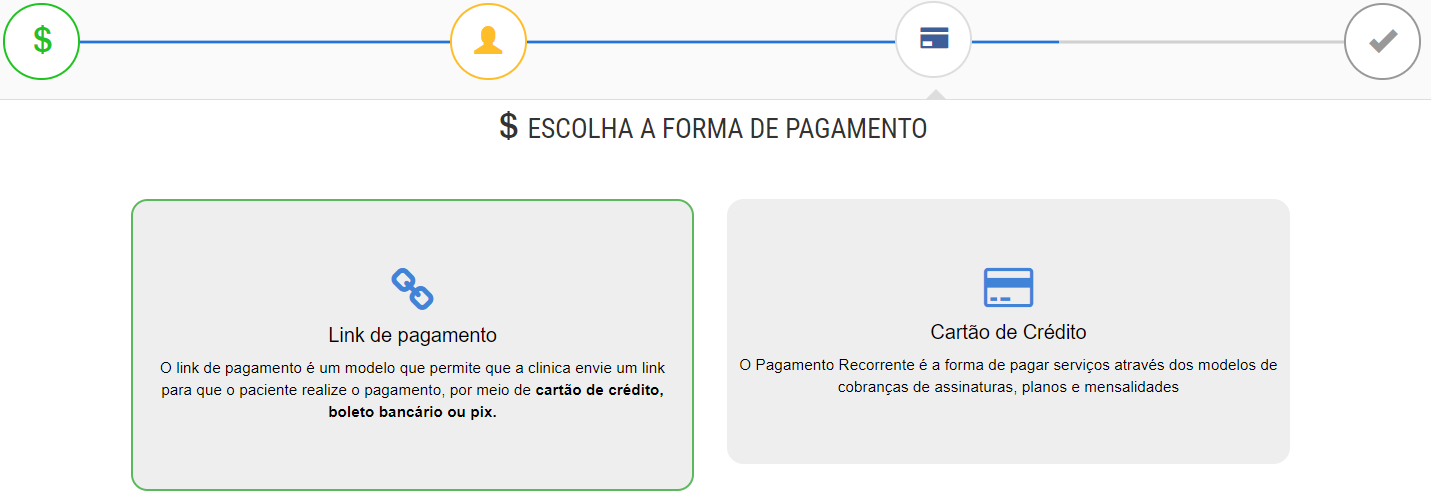
Selecione o “Link de Pagamento” e clique em Próximo!
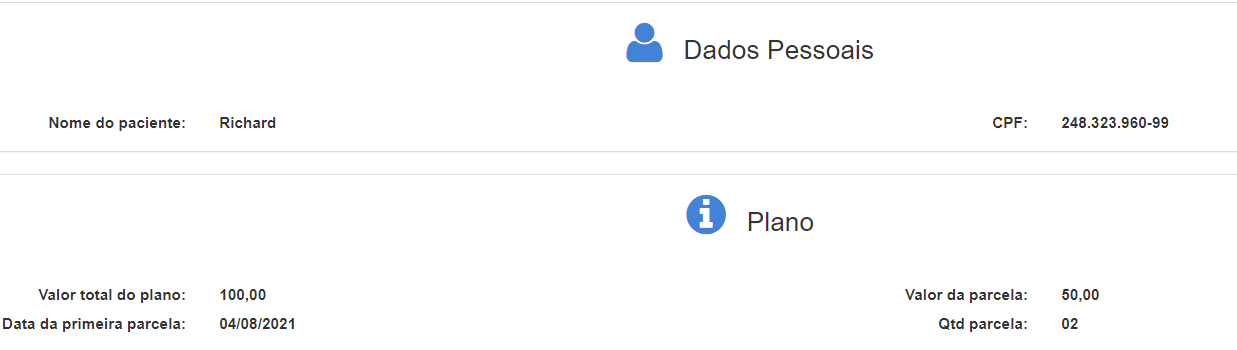
Irá aparecer as informações para conferir, caso não seja necessário Voltar para corrigir pode clicar em Concluir!
Prontinho, a Recorrência de Cartão de Crédito, já foi lançada repare que ficará uma letra R Azul na frente da Forma de Pagamento, remetendo a Recorrência.

Caso queira saber como está a Recorrência desse pagamento, você poderá clicar no Ícone de letra azul minúsculo.
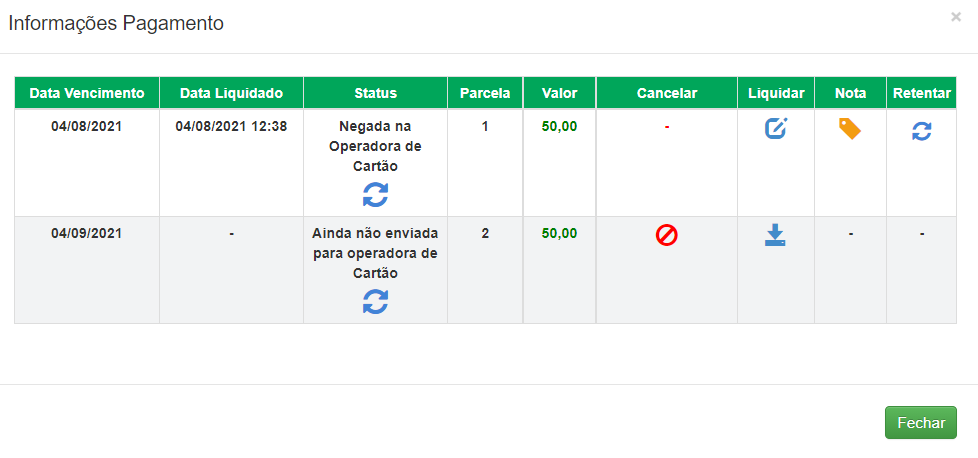
IMPORTANTE: Após o Status mudar para “Capturado pela Operadora de Cartão de Crédito”, você poderá clicar na Setinha Azul para Liquidar a Parcela/Mês e poder contabilizar no seu financeiro.
Para saber mais sobre o Significado dos Status clique aqui.
Caso já queira gerar um Link de Pagamento para o paciente pagar de outra maneira o Mês da recorrência, clique no Ícone de Corrente Azul.
OBS: Importante ter o módulo de Whatsapp para envio!

Instantaneamente irá abrir o Whatsapp, na qual você poderá enviar a mensagem com o Link do Pagamento.
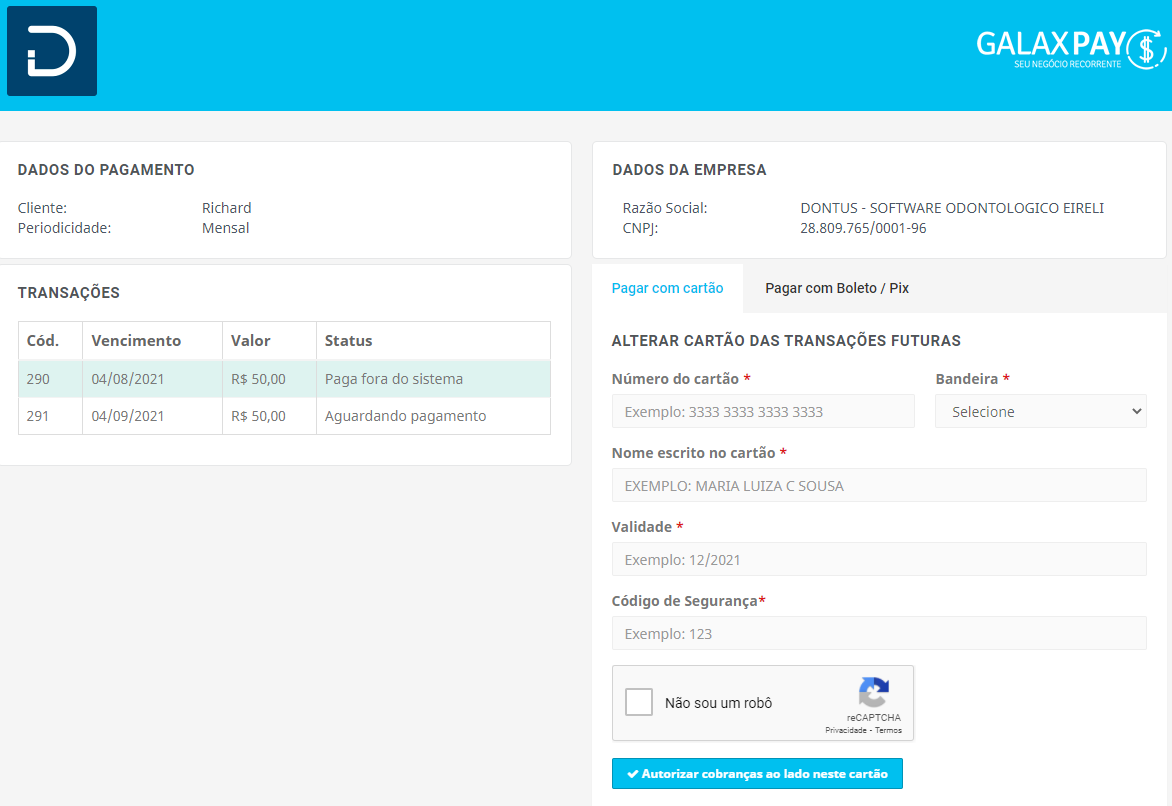
O paciente selecionará qual opção ele pretende pagar aquele mês.
Pagar com Cartão: Pagar os meses especificados com outro cartão de crédito, na qual o paciente deverá preencher as informações e clicar em “Autorizar cobranças ao lado neste cartão”.
Pagar com Boleto/PIX: Pagar com Boleto ou PIX, o paciente pode clicar no Mês que ele deseja quitar, e selecionar a forma de Pagamento, por Boleto ou QR CODE PIX.
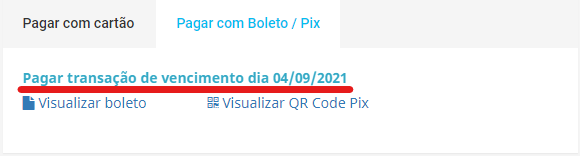
OBS: Caso queira saber como ter o controle da sua recorrência acesse esse link aqui.
Tratamento de Orto
Após fazer as configurações, você poderá entrar dentro da “Ficha do Paciente > Orto > Criar Tratamento > Novo Tratamento”, preencha os campos de costume e Marque a opção “Gerar Recorrência?”.
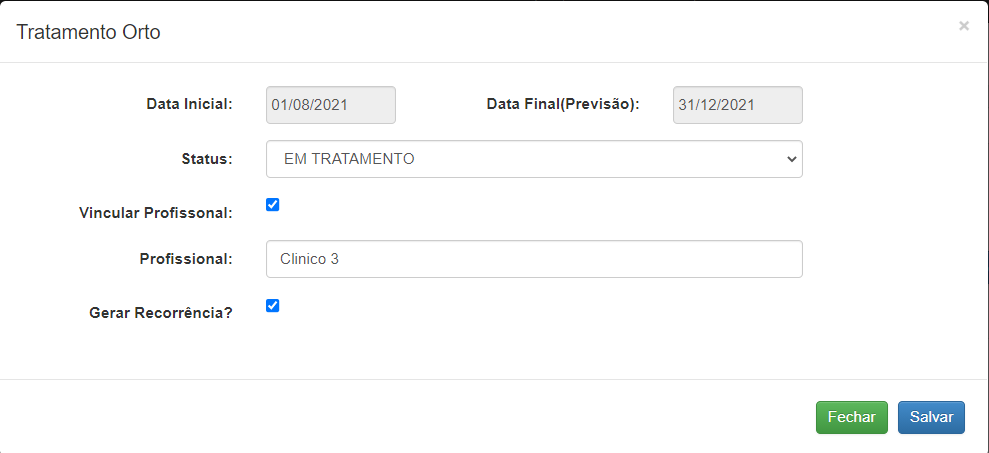
Depois clique em Salvar.
Clique em Adicionar Procedimentos.
Preencha os Campos e selecione para quem deseja gerar a Recorrência.
Gerar Recorrência P/Paciente: Caso maior de idade, selecione essa opção para gerar para o próprio paciente.
Gerar Recorrência P/Responsável: Caso menor de idade, selecione essa opção para gerar para o Responsável legal do paciente.
Independente da opção que for necessário, preencha com o Nome do Paciente/Responsável, CPF do Paciente/Responsável e e-mail do Paciente/Responsável.
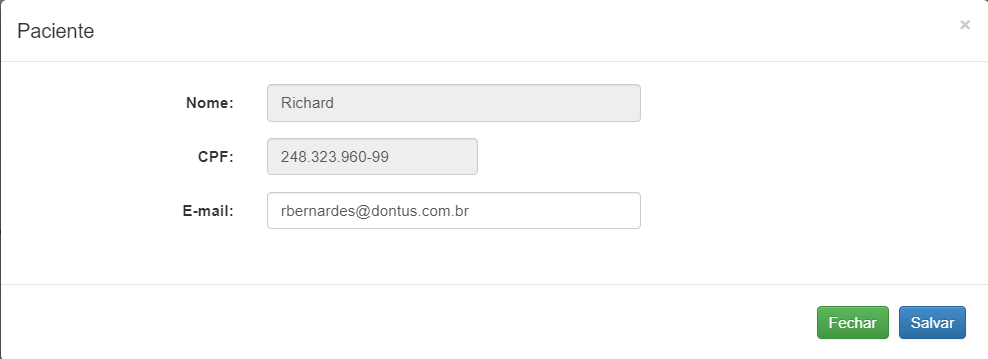
Em seguida, clique em Salvar para continuar.
Depois clique em Próximo para poder escolher a Forma de Pagamento.
Cartão de Crédito: Dessa maneira todo o mês será cobrado do Cartão de Crédito do paciente o valor igual as parcelas. Assim como funciona os planos mensais de algumas plataformas, Ex: Netflix, Spotify, Amazon Prime. Clique aqui para saber mais.
Link de Pagamento: Essa opção, a Clínica pode enviar um Link para o paciente na qual ele poderá pagar, por Cartão de Crédito, Boleto ou PIX.
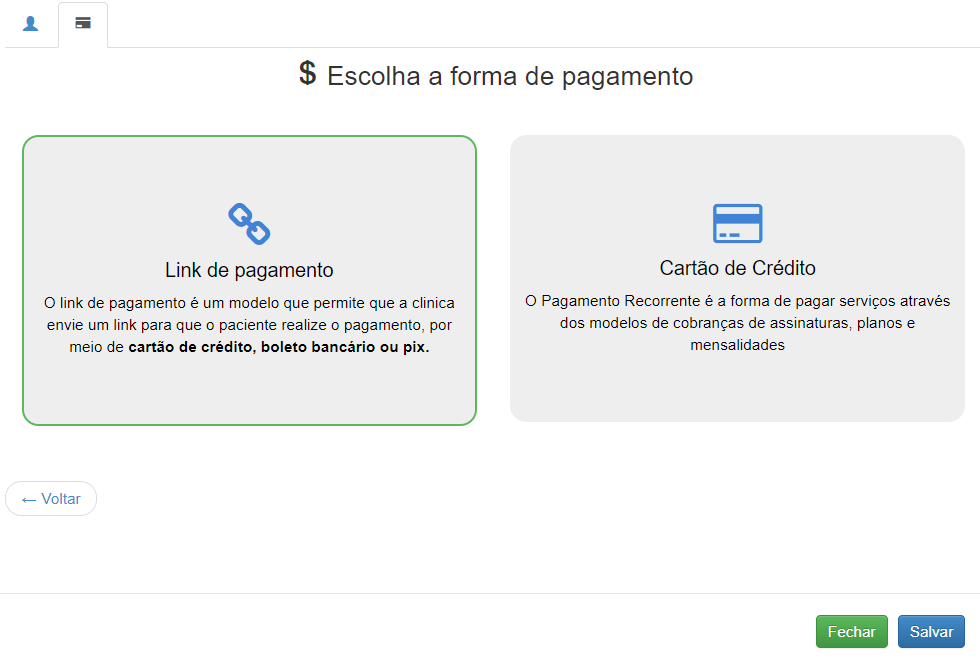
Selecione a opção “Link de Pagamento” e clique em Salvar.
Caso já queira gerar um Link de Pagamento para o paciente pagar de outra maneira o Mês da recorrência, volte até o Tratamento de Orto e Clique em “Link Pagamento”.
OBS: Importante ter o módulo de Whatsapp para envio!
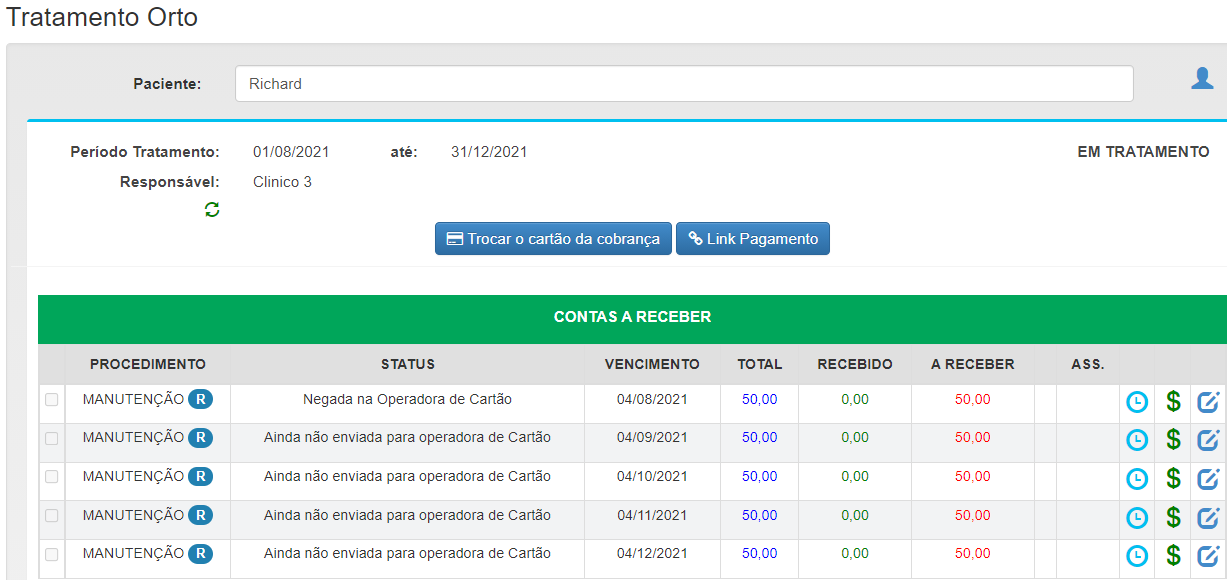
Instantaneamente irá abrir o Whatsapp, na qual você poderá enviar a mensagem com o Link do Pagamento.
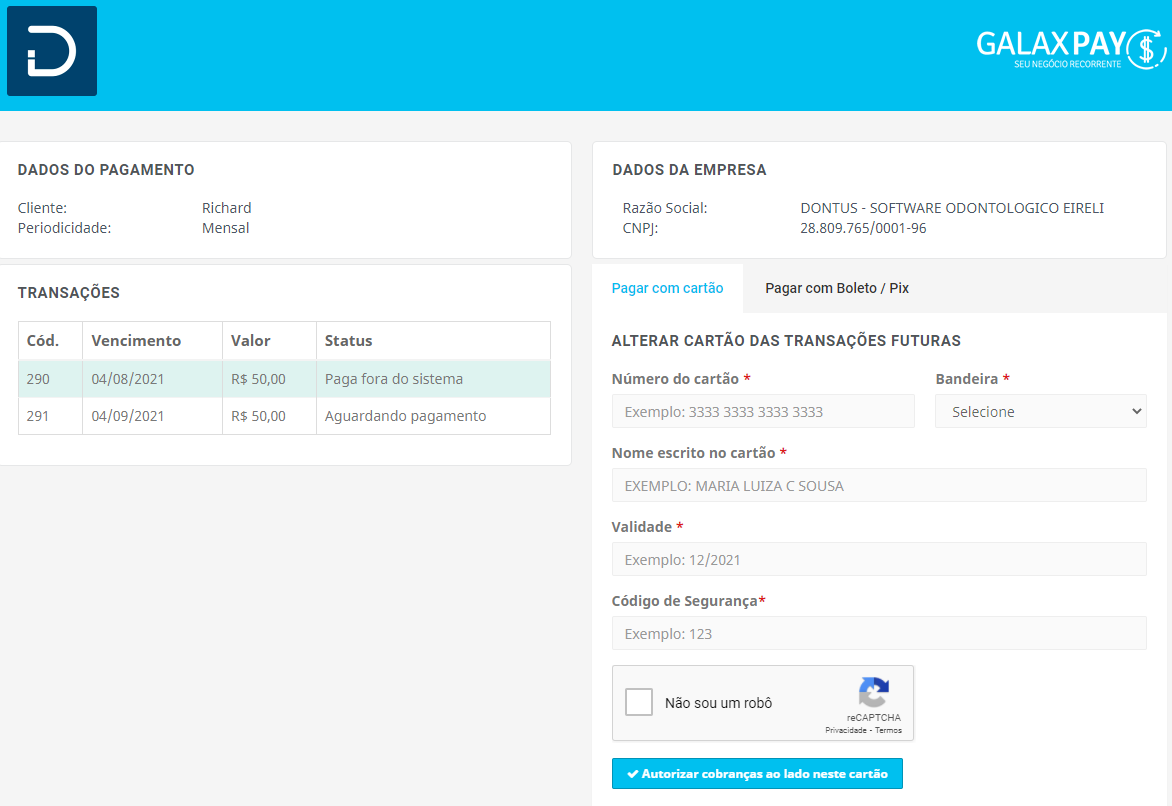
O paciente selecionará qual opção ele pretende pagar aquele mês.
Pagar com Cartão: Pagar os meses especificados com outro cartão de crédito, na qual o paciente deverá preencher as informações e clicar em “Autorizar cobranças ao lado neste cartão”.
Pagar com Boleto/PIX: Pagar com Boleto ou PIX, o paciente pode clicar no Mês que ele deseja quitar, e selecionar a forma de Pagamento, por Boleto ou QR CODE PIX.
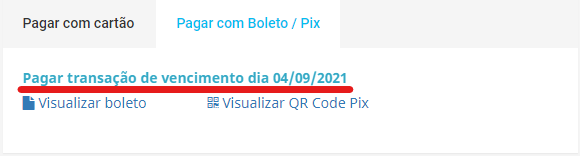
Prontinho, agora você já sabe como utilizar a Recorrência Corretamente, caso queira saber como fazer a Gestão da mesma, clique no link aqui.